知っておくべきこと
- プレビューアプリ:Macのプレビューで画像を開きます アプリ。 ファイルを選択します>エクスポート>フォーマット> JPEG 。品質を調整し、保存を選択します 。
- Squoosh Webサイト: squoosh.appにアクセスします ウェブサイト。 HEIC画像を画面にドロップすると、JPGに自動的に変換されます。ファイルをダウンロードします。
この記事では、Macに同梱されているプレビューアプリケーションまたはブラウザのSquoosh Webサイトを使用して、MacでHEIC画像をJPEG形式に変換する方法について説明します。
プレビュー付きのMacでHEICをJPGに変換する方法
HEIC(High Efficiency Image Container)は、スマートフォンで撮影した写真を保存するために使用される画像形式です。 Apple、Samsung、Googleなど、多くのデバイスメーカーは、データを失うことなく写真ファイルを保存する効果的な方法としてHEICを採用しています。
ただし、HEICはまだ比較的新しく、古いJPG形式(別名JPEG)と同じレベルの幅広いサポートを享受していません。これにより、HEICファイルを特定のWebサイトやアプリにアップロードしようとしたときに問題が発生する可能性があります。 HEICファイルをJPGに変換するのは比較的簡単です。
Macのすべてに付属しているプレビューアプリケーションを使用すると、HEICをJPEGに簡単に変換できます。画像ファイルをより認識しやすい形式に変換するには、わずか数ステップで済みます。
-
変換するファイルを見つけてダブルクリックしてプレビューを開くか、画像をDockのプレビューアイコンにドラッグアンドドロップします。
-
プレビューで、ファイルをクリックします>エクスポート 。
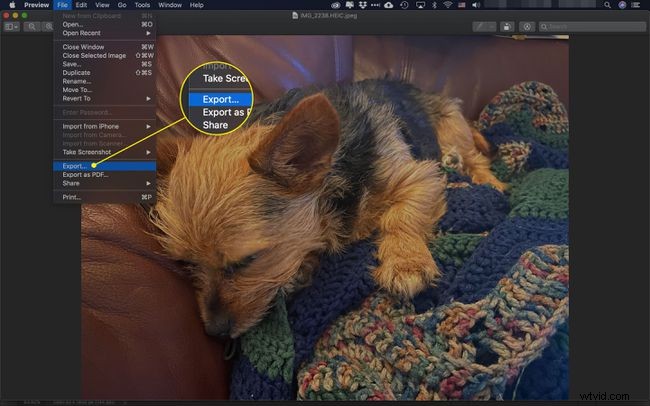
-
画像をJPGに変換するには、[フォーマット]をクリックします 次に、 JPEGをクリックします 。
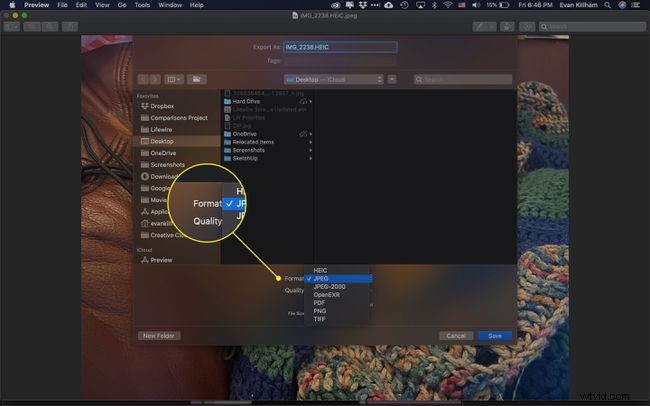
-
品質を調整します 大きいまたは小さいファイルをエクスポートするためのスライダー。
ファイルサイズを確認してください スライダーの下。
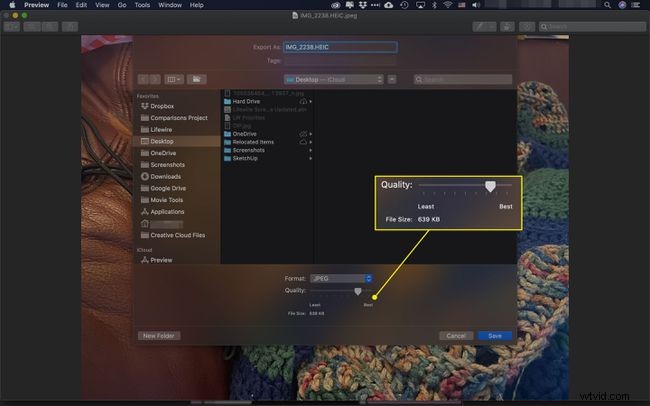
-
保存をクリックします ファイルをエクスポートします。
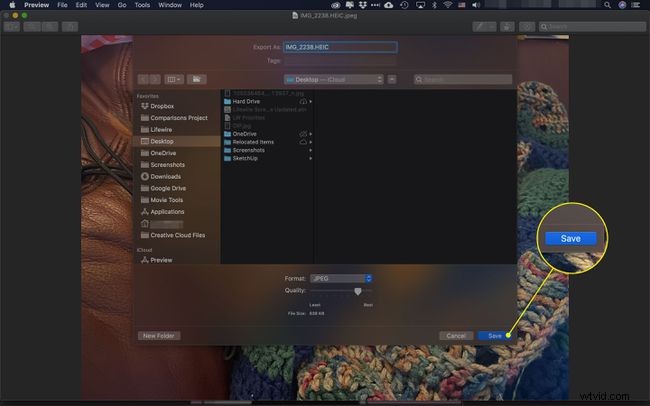
ブラウザでSquooshを使用してHEICをJPGに変換する方法
Google Sqooshソフトウェアは、Webブラウザを介してファイルを変換および圧縮するのに最適です。 HEICファイルをJPGに変換する方法は次のとおりです。
-
ブラウザで、https://squoosh.app/に移動します。
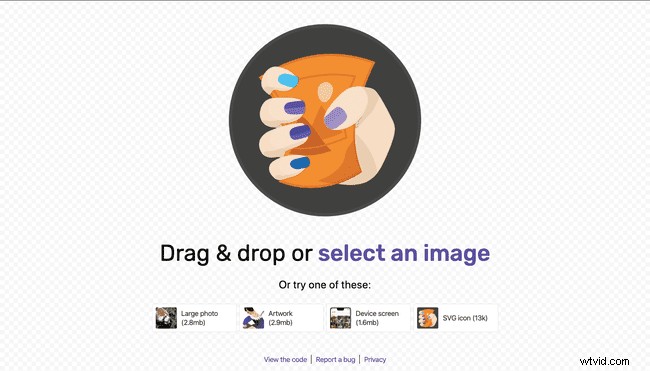
-
JPGに変換するHEICファイルを見つけます。 Squoosh Webページにドラッグアンドドロップして、Webアプリにアップロードします。
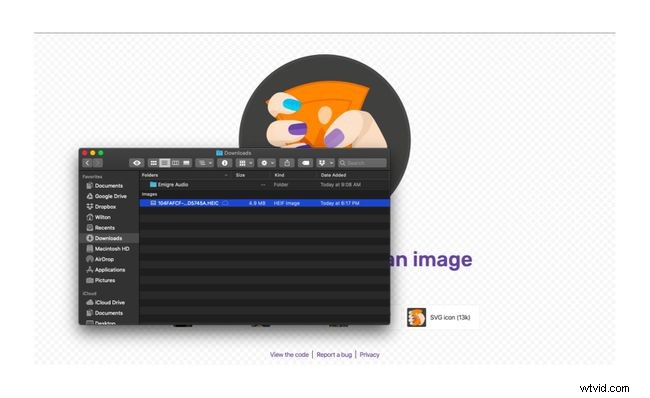
-
SquooshアプリでHEIC画像が読み込まれるのを待ちます。
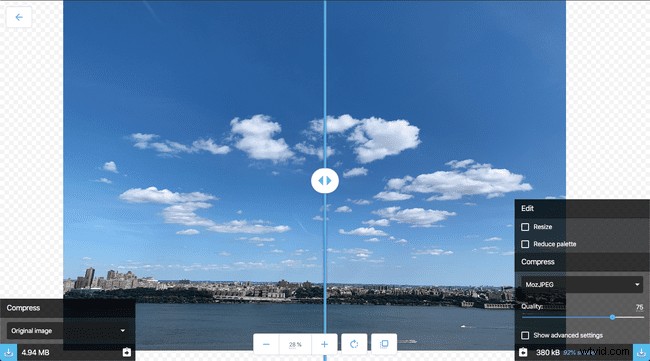
-
Webアプリは、エクスポート時に画像をJPGに自動的に変換します。
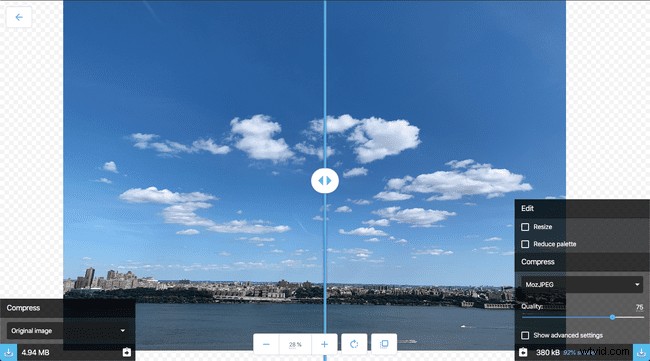
-
HEIC画像をJPGファイルとして保存するには、品質を調整します 必要に応じてスライダーを動かし、ダウンロード矢印をクリックします。 左下隅にあります。
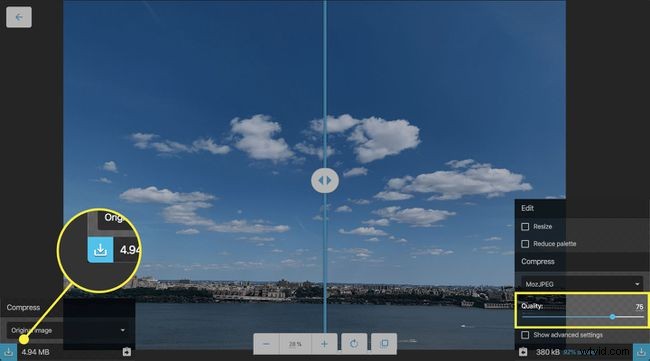
-
JPG画像をデバイスに保存します。
